Kas jādara, ja viedtālrunis Android ierīcē pēkšņi sāk piekārt un uzvedas tā, it kā es gribētu dzīvot savu dzīvi? Kā atsāknēt "Android"? Šo jautājumu uzdod daudzi dažādu zīmolu moderno sīkrīku lietotāji - sākot no augstākā līmeņa Samsung un Sony līdz aizvien populārākajiem ķīniešu Xiaomi (visbiežāk sarunvalodā saucas Xiaomi) un Meizu.
Iespējamie problēmu risinājumi
Viens no vienkāršākajiem padomiem būs ierīces atiestatīšana uz rūpnīcas iestatījumiem. Patiešām, šajā gadījumā trešās puses iejaukšanās nav nepieciešama - visi iestatījumi un atiestatījumi tiek veikti programmas līmenī. Bet šāds triks darbosies tikai tad, ja viedtālruņa darbības traucējumus izraisa tikai programmatūra un aizsērējusi atmiņa. Pēc iestatījumu atiestatīšanas un bieži arī satura dzēšanas ierīcē ierīce ieslēdzas kā jauna.
Daudzi nekavējoties zaudē zemi un izmet baltu karogu, steidzoties sazināties ar servisa centriem. Bet jebkurš pieredzējis lietotājs teiks, ka tas nav tā vērts. Galu galā jūs varat ietaupīt sev papildu nervus un naudu, vienkārši veicot šīs instrukcijas vienkāršās darbības.
"Atgūšana" ir programmatūra viedtālrunis, kura pamatā ir Android OS, kas ir kaut kas līdzīgs BIOS personālajā datorā. Tas ir, ar "Atkopšanas" palīdzību jūs to varat izdarīt pilnīga atiestatīšana Viedtālruņa rūpnīcas iestatījumos varat instalēt arī atjauninājumus operētājsistēma un vienkārši mirgo. Pērkot veikalā, lietotājs visbiežāk saņem ierīci ar rūpnīcas izvēlni "Atkopšana", kuras funkcionalitāte ir nedaudz ierobežota un neļaus veiksmīgi mirgot operētājsistēmai.
Ja mēs runājam par “pasūtījuma” (angļu valodā “pasūtījuma izgatavots”) “atkopšana”, tad tas ļaus pilnīgāk “sazināties” ar tālruņu sistēmu, izgatavot programmaparatūras rezerves kopijas un tās atjaunot, kā arī padarīt pilnīgāku un dziļas atiestatīšanas ierīce.
Kā ievadīt atkopšanu
Lai mirgotu ierīce caur atkopšanu, vispirms jums jāiekļūst šajā pašā izvēlnē. Lai tas būtu vienkāršāk nekā vienkārši, jo īpaši tāpēc, ka daudzās ierīcēs ievades kombinācija ir tieši tāda pati. Tātad, ja viedtālrunim ir fiziska centrālā poga vai poga Sākums (visbiežāk atrodama vecākās Samsung un AlGi ierīcēs, bet tā var parādīties arī modernākās ierīcēs), jums ir jāpatur izslēgtā sīkrīka Sākuma poga. un “Volume +”, pēc tam, neatlaižot tos, nospiediet barošanas pogu.

Ierīce ieslēgsies vajadzīgajā režīmā. Ja ir modernāka ierīce bez fiziskas pogas Sākums, jums ir jāatkārto iepriekš aprakstītais process, bet izmantojot tikai pogu Skaļums + un barošanas pogu. Ja vēlamais rezultāts nav sasniegts, jums jāatsaucas uz paplašināto veidu sarakstu, kā dažādiem ražotājiem iekļūt izvēlnē “Atkopšana”.
Kas vēl būs vajadzīgs
Lai saprastu, kā jaunināt Android, vispirms ir jālejupielādē ierīces programmaparatūra. Visbiežāk programmaparatūras faili tiek paslēpti no sabiedrības viedokļa, lai garantētu ražotāja datu drošību un drošību. Tāpēc parastie lietotāji izveido savas operētājsistēmas rezerves kopijas un no tām veido krājumu programmaparatūras datu bāzi, kuras saites var atrast specializētās vietnēs. Tas ir pats programmaparatūras fails, kas atrodas arhīvā ar paplašinājumu * .zip, un tas būs vajadzīgs, lai saprastu, kā atjaunot Android, izmantojot atkopšanu.

Ir reizes, kad vecā akciju programmaparatūra ir nogurusi, un jūs vēlaties kaut ko jaunu. Tāpēc vienmēr ir amatnieki, kas izveido pielāgotu programmaparatūru, “izgriežot” no tām lieko vai, tieši otrādi, pievienojot kaut ko jaunu. Šādos gadījumos jūs nevarēsit izmantot standarta “Atkopšana”, un šeit jau pati pielāgotā CWM atkopšana ( ClockWorkMod atkopšana) vai TWRP (TeamWin atkopšanas projekts).
Instalācija vai TWRP
Izmantojot datoru, nav nepieciešams instalēt "Recovery" uz "Android", visbiežāk, gluži pretēji, krājumus ir vieglāk izmantot. Viss, kas jums jādara, ir lejupielādēt nepieciešamo failu, kas atkal atrodas arhīvā ar paplašinājumu * .zip, un ievietot to viedtālruņa ārējā zibatmiņā.
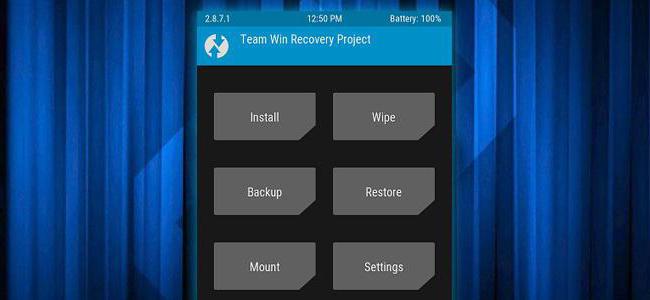
Pēc tam, nonākot krājumā “Atkopšana”, jums jāizvēlas “Lietot atjaunināt no ārējā atmiņa ”un atveramajā sarakstā atlasiet to pašu failu ar pielāgoto“ Recovery ”. Pēc izvēles apstiprināšanas sāksies instalēšanas process, pēc kura ierīce liks jums atsāknēt. Process ir pabeigts.
Kā mirgot Android, izmantojot atkopšanu
Pievēršoties tieši pašas programmaparatūras instalēšanas procesam, es gribu teikt, ka visi Android operētājsistēmas neoficiālie faili, kurus tieši izveidojuši noteiktu ierīču lietotāji, ir jāinstalē uz jūsu paša riska un riska. Ja tomēr tiek pieņemts lēmums instalēt programmatūras versiju, kas nav dzimtā, jums jāpārliecinās, ka programmaparatūra ir “uzrakstīta” tieši tam tālrunim, kuru plānojat jaunināt.
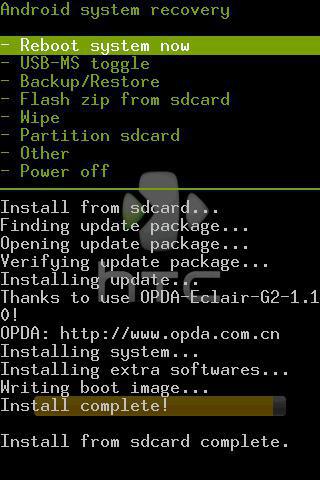
Ja mēs runājam par akciju programmaparatūru, tad neuztraucieties instalēt CWM atkopšanu vai TWRP. Visas veiktās manipulācijas aprobežojas ar rūpnīcas programmaparatūras faila lejupielādi un ievietošanu ārējā atmiņas kartē. Pēc tam process ir līdzīgs pielāgotas atkopšanas instalēšanai. Tas ir, jums jāiet uz krājuma izvēlni “Atkopšana”, atlasiet “Lietot atjauninājumu no ārējās krātuves”, pēc tam tieši norādiet programmaparatūras failu un apstipriniet darbību. Pēc procesa pabeigšanas ir jāveic vēl viens solis, kas palīdzēs izvairīties no sasalšanas un "glitches", ieslēdzot un darbinot ierīci. Tūlīt pēc programmaparatūras pabeigšanas atlasiet izvēlnes vienumu “Wipe data / factory reset” un apstipriniet darbību. Tas izdzēsīs informāciju par iepriekšējo programmatūru un failiem, kas atradās ierīcē pirms programmaparatūras procesa.
Pēc šīm darbībām atlasiet izvēlnes vienumu “Reboot system now”. Ierīce tiks atsāknēta, un sāksies viedtālruņa iestatīšana no jauna. Ja palaišanas process tiek aizkavēts un ierīces logotips “karājas”, ir vērts atcerēties, vai atiestatīšanas vienums tika atiestatīts pēc mirgošanas.
Android pielāgotas versijas
Principā ir saprotams, kā mirgot "Android", izmantojot "atkopšanu". Atliek izdomāt, ko darīt ar OS versijām, kuras tieši uzrakstījuši ierīces lietotāji. Atbilde ir vienkārša: jums ir jāatkārto process, veicot tās pašas manipulācijas pielāgotajā atkopšanā. Vienīgā atšķirība būs tā, ka pašu programmaparatūras failu tagad var ievietot ne tikai ārējā atmiņas kartē, bet arī ierīces iekšējā atmiņā. Tas palielina ērtības, ja zibatmiņas kartes vienkārši trūkst. Šajā gadījumā jums būs jāizvēlas “Lietot atjauninājumu no iekšējās krātuves”.

Ir arī vērts atzīmēt, ka CWM atkopšanā un TWRP vienums “Notīrīt datus / rūpnīcas atiestatīšana” ir aizstāts ar diviem elementiem, kas atrodas atsevišķi viens no otra: “Notīrīt datus” un “Notīrīt kešatmiņu”. Pēc “Android” instalēšanas caur atkopšanu (proti, pielāgoto versiju) izrādījās modificēts clockWorkMod izvēlne vai TeamWin jums jāizvēlas apakšvienums “Wipe Dalvik cache”, kas ievērojami palielinās iespējas veiksmīgi ieslēgt ierīci ar jauno operētājsistēmu.
Akciju programmaparatūras atkopšana
Gadījumā, ja jums nepatika vai nebija iesakņoties, vienmēr ir iespēja visu atgriezt savās vietās. Daudzi cilvēki uzdod jautājumu: "Kā atjaunot" Android ", izmantojot vietni" Recovery ", proti, akciju versija?" Atbilde meklējama iepriekšējā punktā. Aptuveni runājot, visa atgriešanās normālā stāvoklī notiek tāpat kā sākotnējo izmaiņu ieviešana.
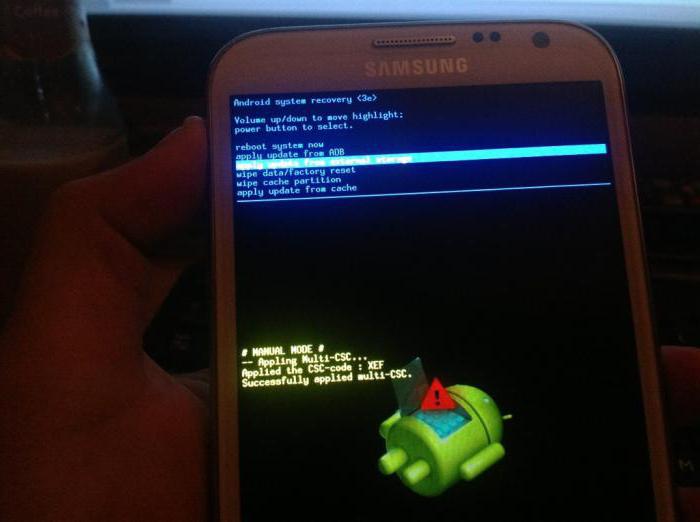
Viss, kas jums jādara, ir lejupielādēt ražotāja programmatūru uz zibatmiņu vai iekšējo atmiņu, pēc tam atlasiet atbilstošo izvēlnes vienumu “Atkopšana” un pilnībā atiestatiet iestatījumus / saturu. Principā nekas sarežģīts.
Šķiet, ka saprast, kā mirgot Android, izmantojot atkopšanu, nav tik grūti. Bet, ja daži punkti nav skaidri vai viņu pārliecībā nav pārliecības, labāk nejaukties ar līdzīgiem procesiem. Bet pat ja kaut kas nedarbojas, jūs vienmēr varat atjaunot ierīces programmaparatūru, izmantojot atbilstošo izvēlnes vienumu. Pirms Android mirgošanas, izmantojot atkopšanu, galvenais ir padarīt dublējums. Lai to izdarītu, nepieciešama pielāgota atkopšana un nedaudz pacietības, jo programmaparatūras dublēšanas process prasa daudz laika.
Gadījumā, ja kaut kas noiet greizi, jūs vienmēr varat vērsties pie zinošiem cilvēkiem. Vismaz pilnvarotā servisa centrā viņi noteikti palīdzēs. Galvenais ir nezaudēt sirdi un pārliecinoši iet uz priekšu. Tikai šādā veidā var sasniegt rezultātus. Veiksmi mirgošanā!
Šajā rakstā es pastāstīšu, kas ir kas Cwm un kā caur to mirgot tālrunim. Tiks apskatītas CWM funkcijas, instalēšanas piemēri, dažu tālruņu modeļu programmaparatūras noteikumi. Šī metode vispopulārākā un ļoti ērta, jo gandrīz visa pielāgotā programmaparatūra darbojas caur to. Profesionāļi šajā materiālā neatradīs neko jaunu, un iesācējiem tas būs ļoti noderīgi.
Tātad, sāksim kārtībā. Cwm ir saīsinājums no ClockWorkMod, citiem vārdiem sakot, modificēta neoficiāla atkopšana. Tam ir daudz vairāk iespēju nekā vietējai atkopšanai. Atkarībā no ierīces modeļa to var uzstādīt gan atsevišķi, gan strādāt paralēli. Izmantojot to, jūs varat instalēt neoficiālu programmaparatūru, instalēt papildinājumus un ielāpus, izveidot savienojumu ar datoru dažādos režīmos (ieskaitot ADB), izveidot dublējumus (pilnīgu vai daļēju) un daudzas citas noderīgas lietas.
Kā instalēt CWM atkopšanu? Vispirms jums jālejuplādē nepieciešamais fails, tas ir zip arhīvs. Iemetiet to USB zibatmiņā. Dažreiz labāk ir pārdēvēt arhīvu, lai atjauninātu.zip, kā tas ir vecās versijas parasts personālizdevumu pārvaldnieks nezina, kā instalēt neko citu kā tikai arhīvus ar šādu vārdu.
Mēs ieejam atveseļošanā.
Izslēdziet tālruni. Vienlaicīgi turiet 2 taustiņus, iekļaušanu un centrālo pogu. Jums vajadzētu būt kaut kam līdzīgam, kas redzams ekrānā.

Izvēlieties "piemērot atjauninājumu no sdcard " un izvēlieties mūsu arhivētāju "update.zip" , pēc tam pārslogojiet un ielādējiet tieši tādus pašus taustiņus kā iepriekš.
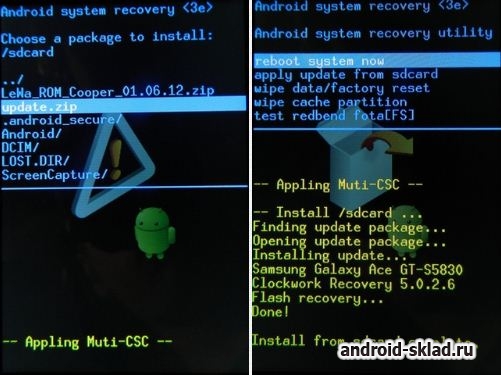
Parasti lielākajā daļā ierīču tiek izmantota šāda CWM vadības shēma:
- skaļuma palielināšanas poga - uz augšu,
- skaļuma samazināšanas poga - uz leju,
- ieslēgšanas / izslēgšanas poga - atlasiet vienumu.
Dažās ierīcēs navigāciju var veikt, izmantojot citus taustiņus.
Ja visas darbības tiek veiktas pareizi, jums vajadzētu būt aptuveni šādam attēlam.
Ikviens, kurš veic pirmos soļus Android ierīču programmaparatūras izpētē, sākotnēji vērš uzmanību uz visizplatītāko procesa ieviešanas veidu - programmaparatūru, izmantojot atkopšanu. Android atkopšana - atkopšanas vide, kurai piekļuve faktiski ir pieejama gandrīz visiem Android ierīču lietotājiem neatkarīgi no to veida un modeļa. Tāpēc programmaparatūras metodi, izmantojot atkopšanu, var uzskatīt par viegls veids atjauniniet, mainiet, atjaunojiet vai pilnībā nomainiet ierīces programmatūru.
Gandrīz katru ierīci, kurā darbojas Android OS, ražotājs ir aprīkojis ar īpašu atkopšanas vidi, kas zināmā mērā nodrošina, ieskaitot parastie lietotāji, manipulācijas iespējas ar iekšējā atmiņa ierīce, vai drīzāk - tās sadaļas.
Jāatzīmē, ka to darbību saraksts, kuras ir pieejamas, izmantojot ražotāja “ierīcē” instalēto “vietējo” atkopšanu, ir ļoti ierobežots. Attiecībā uz programmaparatūru var instalēt tikai oficiālu programmaparatūru un / vai to atjauninājumus.
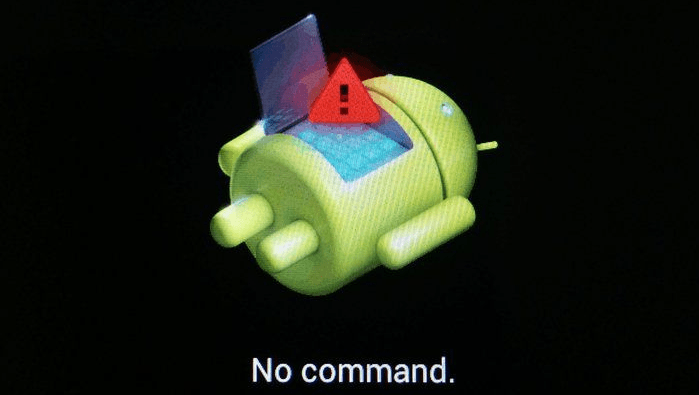
Dažos gadījumos, izmantojot rūpnīcas atkopšanu, jūs varat instalēt modificētu atkopšanas vidi (pielāgota atkopšana), kas savukārt paplašinās iespēju strādāt ar programmaparatūru.
Tajā pašā laikā ir pilnīgi iespējams veikt galvenās darbības veiktspējas atjaunošanai un programmatūras atjaunināšanai, izmantojot rūpnīcas atkopšanu. Lai instalētu formātā izplatītu oficiālu programmaparatūru vai atjauninājumus * .zip, veiciet šādas darbības.

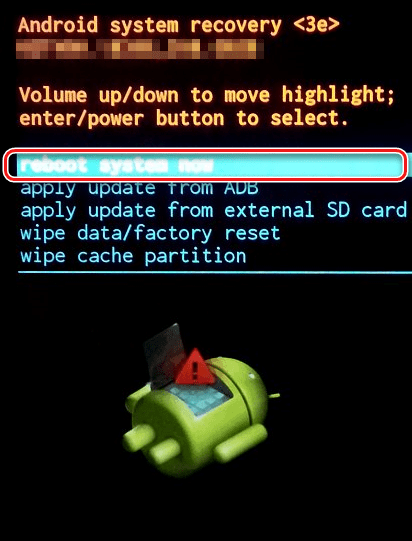
Kā mirgot ierīcē, izmantojot modificētu atkopšanu
Modificētām (pielāgotajām) atkopšanas vidēm ir daudz plašāks iespēju klāsts darbam ar Android ierīcēm. Viens no pirmajiem, kas parādījās, un šodien ir ļoti izplatīts risinājums, ir atkopšanās no komandas ClockworkMod - komandas.
Instalējiet CWM atkopšanu
Kopš cWM atkopšana, ir neoficiāls risinājums, pirms lietošanas ierīcē būs jāinstalē pielāgota atkopšanas vide.
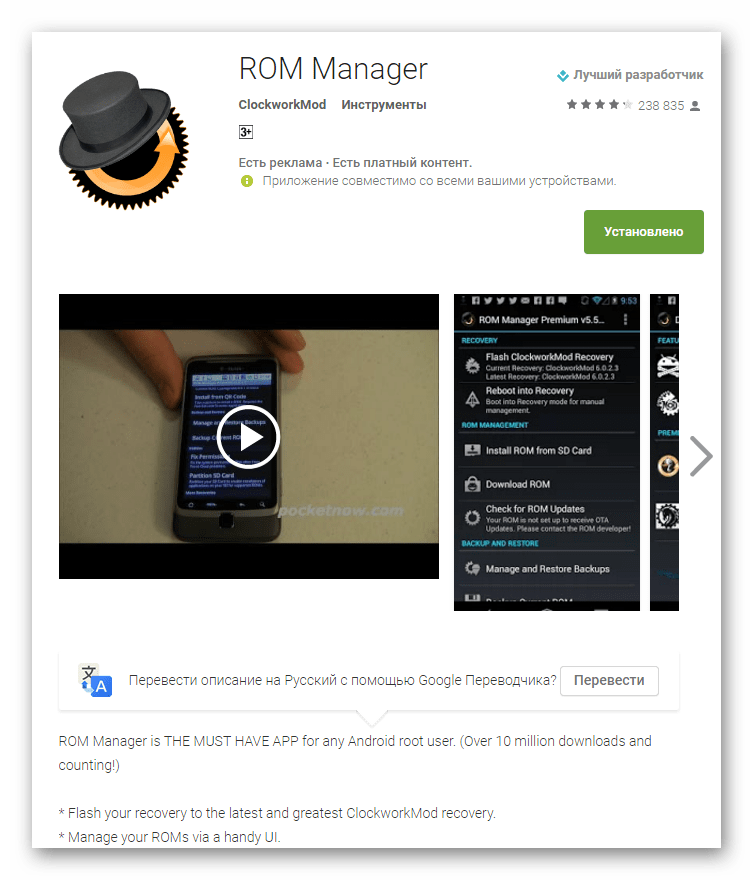
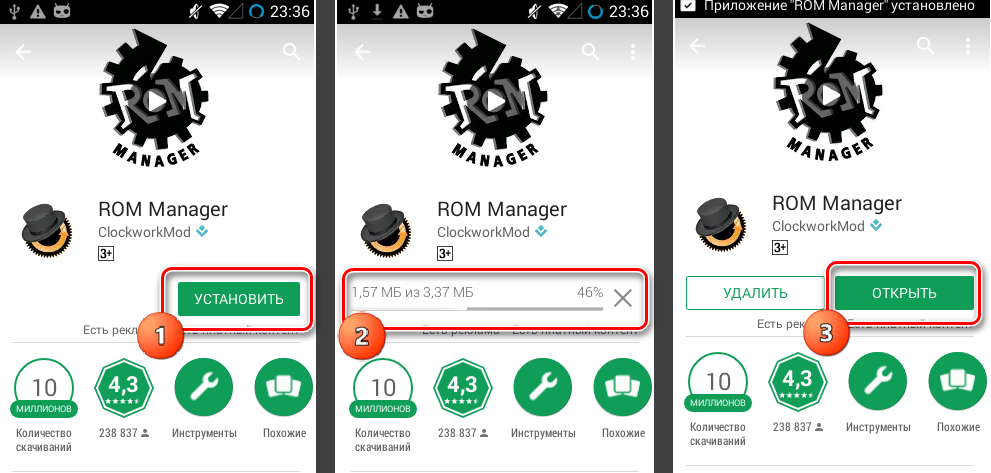
- Samsung ierīcēm vairumā gadījumu tiek izmantota programma.
- Ierīcēm, kas izveidotas uz MTK aparatūras platformas, tiek izmantota lietojumprogramma.
- Universālākais veids, bet tajā pašā laikā visbīstamākais un sarežģītākais ir zibspuldzes atkopšana caur. Sīkāka informācija par darbībām, kas veiktas, lai šādā veidā instalētu atkopšanu, ir aprakstīta šeit:
Programmaparatūra caur CWM
Izmantojot modificētu atkopšanas vidi, varat mirgot ne tikai oficiālajos atjauninājumos, bet arī pielāgotajā programmaparatūrā, kā arī dažādos sistēmas komponentos, ko attēlo krekeri, papildinājumi, uzlabojumi, kodoli, radio utt.
Ir vērts atzīmēt pieejamību liels skaits CWM Recovery versijas, tāpēc pēc pieteikšanās dažādās ierīcēs jūs varat redzēt nedaudz atšķirīgu interfeisu - var būt fons, dizains, skārienvadība utt. Turklāt daži izvēlnes elementi var būt vai nebūt.
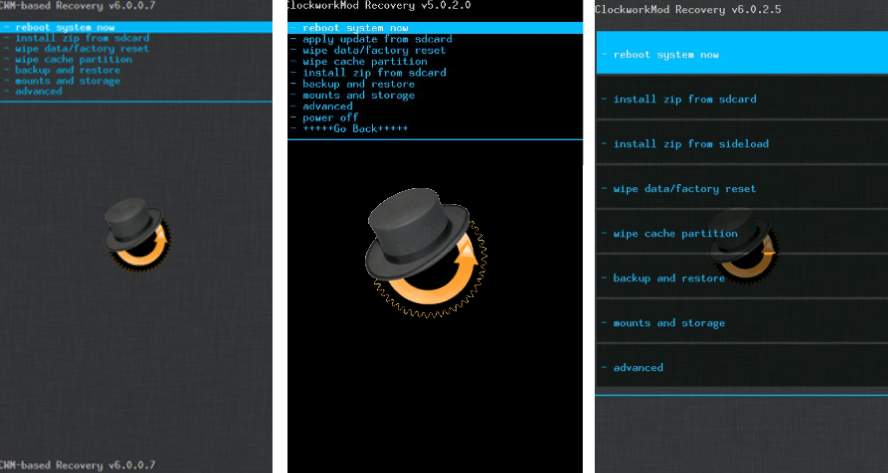
Turpmākajos piemēros tiek izmantota modificētās CWM atkopšanas standarta versija.
Tajā pašā laikā citās vides modifikācijās programmaparatūras laikā tiek atlasīti vienumi, kuru nosaukumi ir tādi paši kā turpmākajās instrukcijās, t.i. nedaudz atšķirīgs dizains nedrīkst radīt bažas lietotājam.
Papildus dizainam CWM darbību pārvaldība dažādās ierīcēs atšķiras. Lielākā daļa ierīču izmanto šo shēmu:
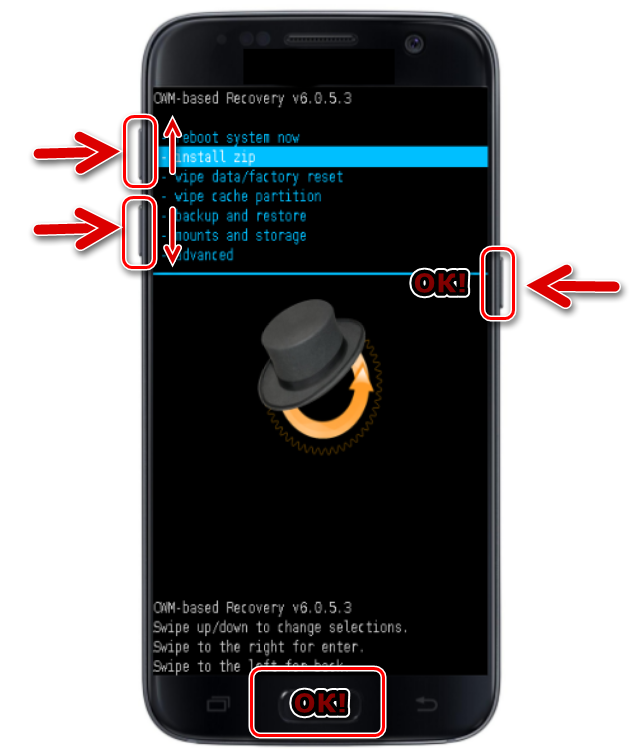
- Aparatūras atslēga “Volume +” - viena punkta pārvietošana uz augšu;
- Aparatūras atslēga "Skaļums" - viena punkta pārvietošana uz leju;
- Aparatūras atslēga "Uzturs" un / vai "Mājas"- izvēles apstiprinājums.
Tātad, programmaparatūra.
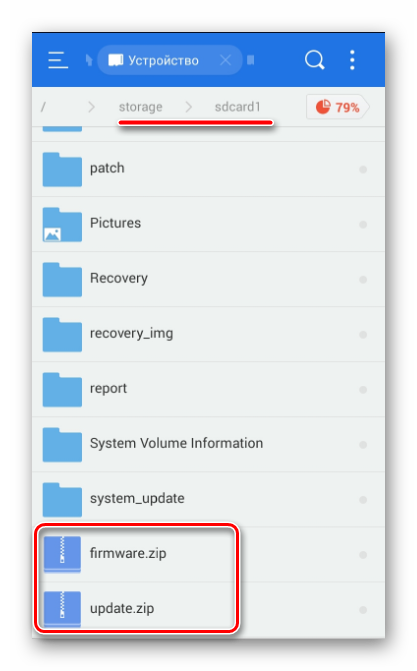

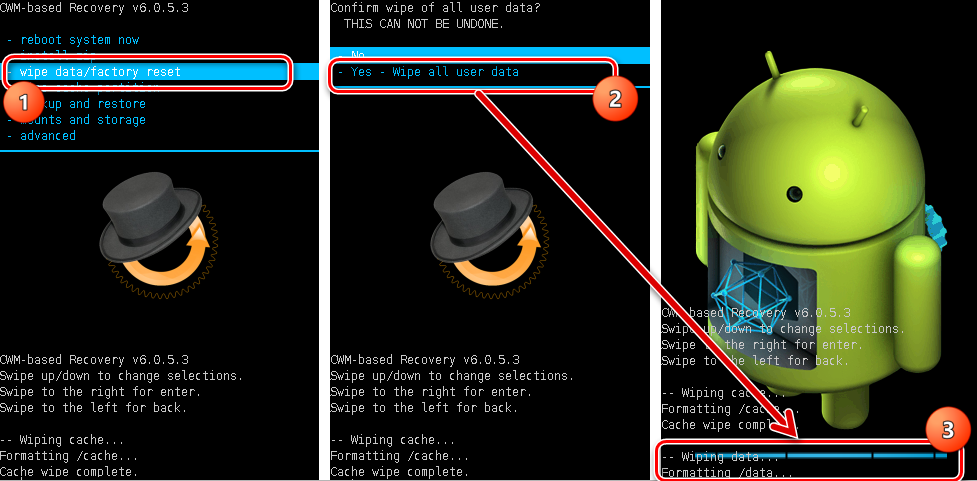
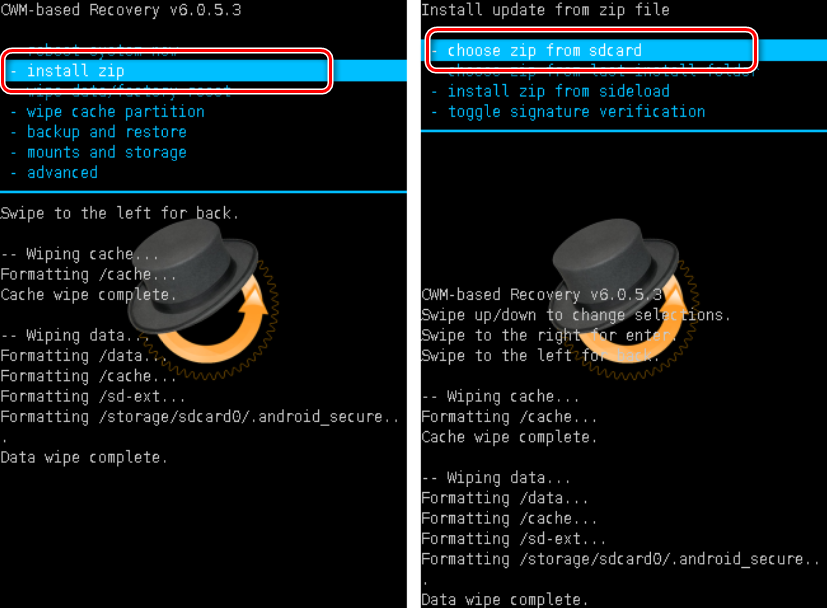

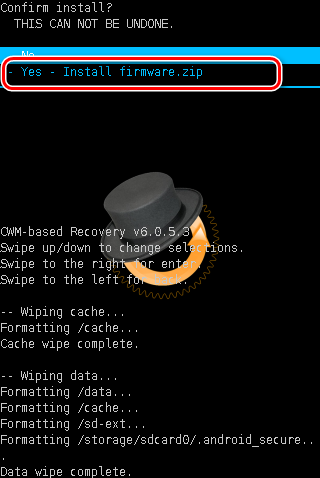

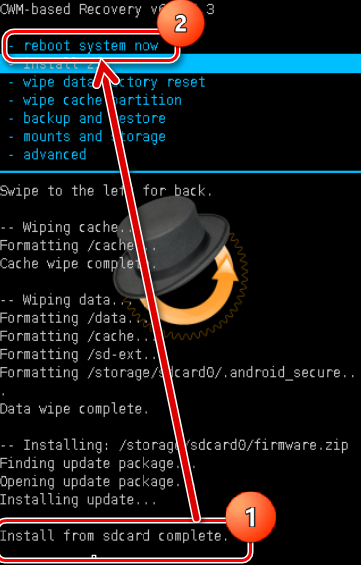
Programmaparatūra, izmantojot TWRP atkopšanu
Papildus ClockworkMod izstrādātāju risinājumam ir arī citas modificētas atkopšanas vides. Viens no funkcionālākajiem šāda veida risinājumiem ir. Rakstā aprakstīts, kā mirgot ierīcēm, izmantojot TWRP:
Tādējādi tiek veikta Android ierīču programmaparatūra, izmantojot atkopšanas vidi. Ir nepieciešams rūpīgi apsvērt atkopšanas izvēli un to uzstādīšanas metodi, kā arī mirgot ierīcē tikai atbilstošos iepakojumus, kas saņemti no uzticamiem avotiem. Šajā gadījumā process norit ļoti ātri un pēc tam nerada nekādas problēmas.
Sveiki, dārgie lasītāji! Daudzi cilvēki zina, kas ir CWM, bet ne visi zina, kā to instalēt. Šajā rakstā es centīšos jums palīdzēt, kā arī izskaidrot, kas ir CWM. Es lūdzu kaķi.
CWM (ClockWorkMod) ir modificēta atkopšana. To var instalēt lielākajā daļā ierīču, kuras darbojas ar Android platformu. Šī atkopšana atšķiras no krājumiem ar to, ka, pateicoties tam, jūs varat instalēt pielāgotus, rotājumus, veidot dublējumus, vārdu sakot, tam ir vairāk funkciju nekā krājumam. Jūs varat uzzināt vairāk par to tēmā.
PAR BOJOTU VARU NEATBILDU!
CWM 6.0.2.7
Pārvaldību veic pēc šādas shēmas:
- uz augšu / uz leju (CWM uzsist) - skaļuma palielināšanas / samazināšanas taustiņš
- atlasiet konkrētu vienumu - atbloķēšanas / bloķēšanas displeja taustiņš (izslēgts / ieslēgts)
CWM 5.0.0.0 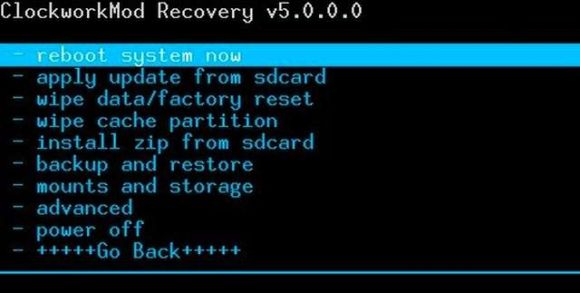
Instalējiet CWM katra ierīce ir atšķirīga.
Mod ir instalējami vairākos veidos. atgūšana. Es uzskaitīšu dažus no tiem. Pirmais ceļš caur Fastboot, otrais caur Rom Manager, trešais izmantojot datoru Odin CWM programmaparatūrai Samsung ierīcēs. 
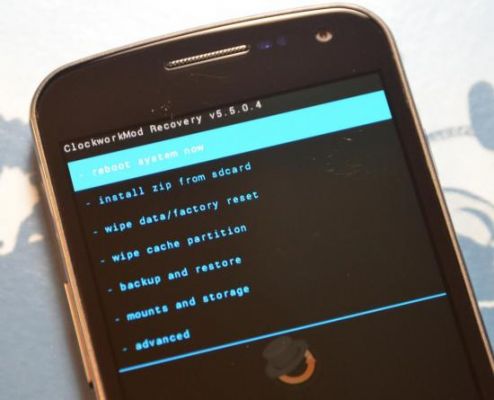
CWM 5.5.0.4
.Zip arhīvu instalēšana notiek caur vienumu “Instalēt ZIP”. Fails ir pielāgots vai atdalītājs, plaisa vai rota, kodols vai modems. Es vēlos jums atgādināt, ka pirms jebkādām manipulācijām nevajag slinks, lai izveidotu dublējumu! Jums tas būs vajadzīgs, un es to garantēju. Šīs tēmas beigās varat uzzināt vairāk par dublēšanu. Tātad, jūs lejupielādējāt, piemēram, pielāgoto programmaparatūru CyanogenMod 11, un nezināt, kā to instalēt. Es jums palīdzētu, rīkojieties šādi:
- Sākumā mums faktiski ir jābūt pašai CWM atkopšanai un rezerves kopijai neveiksmīga notikuma gadījumā.
- Pirms sākt instalēšanu, es ieteiktu akumulatora uzlādi vismaz 50%! Tā kā akumulatora uzlādes līmenis ir 20% vai mazāks, var rasties darbības traucējumi! Labāk apdrošini sevi!
- Ja viedtālrunis ir savienots ar datoru vai lādētāju, labāk to atvienot no turienes
- Manā gadījumā mēs instalējam pielāgoto programmaparatūru CyanogenMod 11, vispirms mums tas ir jālejupielādē un jāpārkopē atmiņas kartes saknē. bez izpakošanas viņu!
- Viss, ko lejupielādējām nepieciešamie faili un nokopēju tos uz vēlamo adresi, tagad mums jāiedziļinās CWM
- Pēc tam atlasiet “Instalēt ZIP no Sdcard” un pēc tam “izvēlieties ZIP no Sdcard”.
- Pirms mums tiks atvērts sava veida failu pārvaldnieks, kurā mums jāizvēlas lejupielādētais arhīvs
- Pēc arhīva izvēles jums ir jāapstiprina izvēle, nospiežot vienumu “YES”
- Pēc veiksmīgas instalēšanas jums ir jārestartē mūsu viedtālrunis
- Viss gāja labi, instrukcija ir pabeigta!
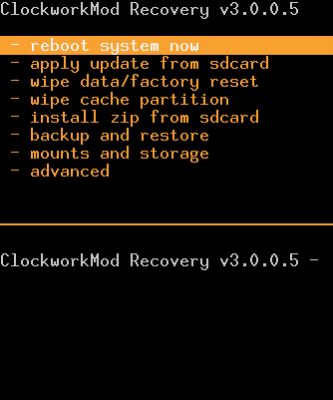
Rezerves sistēma:
- Palaidiet CWM
- Pēc tam atlasiet nākamo apakšpozīciju “Dublēšana” un atlasiet “Jā”
- Atsāknējiet ierīci “Reboot System Now”
Atgūšana rezerves kopija:
- Palaidiet CWM
- Atlasiet vienumu “Dublēšana un atjaunošana” (dublējums un atjaunošana no dublējuma)
- Pēc tam atlasiet nākamo apakšpozīciju “Atjaunot”.
- Mēs izvēlamies dublējumu, kuru iepriekš saglabājām, tas atrodas / clockworkmod / backup un noklikšķiniet uz "Jā".
- Mēs atsāknējam ierīci Reboot System Now.




